Squad ist ein hyperrealistischer Militär-Shooter wie kein anderer. Die Spieler arbeiten als funktionierende Militäreinheit, um im Spiel Kriege und Schlachten zu gewinnen. So können Sie Squad auf Ihrem Linux-PC genießen.

Squad unter Linux zum Laufen bringen
Squad ist kein natives Linux-Spiel. Es wurde jedoch bestätigt, dass es gut mit Proton im nativen Steam-Client funktioniert, sodass Linux-Benutzer es spielen können. Um den Installationsvorgang zu starten, müssen Sie ein Terminalfenster öffnen.
Um ein Terminalfenster auf dem Linux-Desktop zu öffnen, drücken Sie die Tastenkombination Strg + Alt + T auf Ihrer Tastatur. Alternativ können Sie im App-Menü nach „Terminal“ suchen und es starten.
Wenn das Terminalfenster geöffnet und einsatzbereit ist, kann die Installation von Steam beginnen. Befolgen Sie die nachstehenden Installationsanweisungen für das von Ihnen verwendete Linux-Betriebssystem.
Ubuntu
Um die Steam-App unter Ubuntu zum Laufen zu bringen, geben Sie unten den folgenden apt-install- Befehl ein.
Sudo apt Steam installieren
Debian
Um die Steam-App unter Debian nutzen zu können, müssen Sie das offizielle Steam-DEB-Paket von der Steam-Website herunterladen. Sie können das Paket mit dem folgenden wget- Download-Befehl herunterladen.
wget https://steamcdn-a.akamaihd.net/client/installer/steam.deb
Sobald das Steam-DEB-Paket auf Ihren Linux-PC heruntergeladen wurde, können Sie es mit dem folgenden dpkg- Befehl installieren.
sudo dpkg -i Steam.deb
Wenn das Steam-DEB-Paket installiert ist, müssen Sie den Befehl apt-get install -f ausführen , um etwaige Abhängigkeitsprobleme zu beheben, die während des Installationsvorgangs aufgetreten sind.
sudo apt-get install -f
Arch Linux
Das Software-Repository „multilib“ muss aktiviert sein, um Steam unter Arch Linux zu installieren. /etc/pacman.confSie können es aktivieren, indem Sie die Datei in einem Texteditor (als Root) öffnen .
Suchen Sie die Zeile „multilib“ und entfernen Sie das #-Symbol mit dem Texteditor. Entfernen Sie dann das #-Symbol aus der Zeile direkt darunter. Speichern Sie die Änderungen und führen Sie anschließend den Befehl pacman -Syy aus.
sudo pacman -Syy
Installieren Sie abschließend die Steam-Anwendung mit dem Befehl pacman -S auf Ihrem Computer .
sudo pacman -S Steam
Fedora/OpenSUSE
Wenn Sie Fedora oder OpenSUSE Linux verwenden, können Sie die Steam-App über die im Lieferumfang enthaltenen Softwarequellen installieren. Wir empfehlen jedoch, Steam als Flatpak zu installieren, da es auf diesen Betriebssystemen tendenziell besser funktioniert.
Flatpak
Um die Steam-App auf Ihrem Computer als Flatpak einzurichten, müssen Sie zunächst die Flatpak-Laufzeitumgebung konfigurieren. Sie können die Flatpak-Laufzeit einrichten, indem Sie unserer ausführlichen Einrichtungsanleitung folgen .
Nachdem Sie die Flatpak-Laufzeitumgebung auf Ihrem Computer eingerichtet haben, geben Sie die beiden folgenden Befehle ein, um die neueste Version von Steam auf Ihrem Computer einzurichten.
flatpak remote-add --if-not-exists flathub https://flathub.org/repo/flathub.flatpakrepo
flatpak installiere flathub com.valvesoftware.Steam
Wenn die Steam-App installiert und konfiguriert ist, öffnen Sie die App und melden Sie sich bei Ihrem Konto an. Befolgen Sie dann die nachstehenden Schritt-für-Schritt-Anweisungen, um Squad unter Linux zum Laufen zu bringen.
Schritt 1: Öffnen Sie die Steam-App, klicken Sie auf das Menü „Steam“ und wählen Sie die Schaltfläche „Einstellungen“. Suchen Sie dann den Abschnitt „Steam Play“ und aktivieren Sie alle Kontrollkästchen auf der Seite. Stellen Sie sicher, dass das Dropdown-Menü auch auf „Proton Experimental“ eingestellt ist.
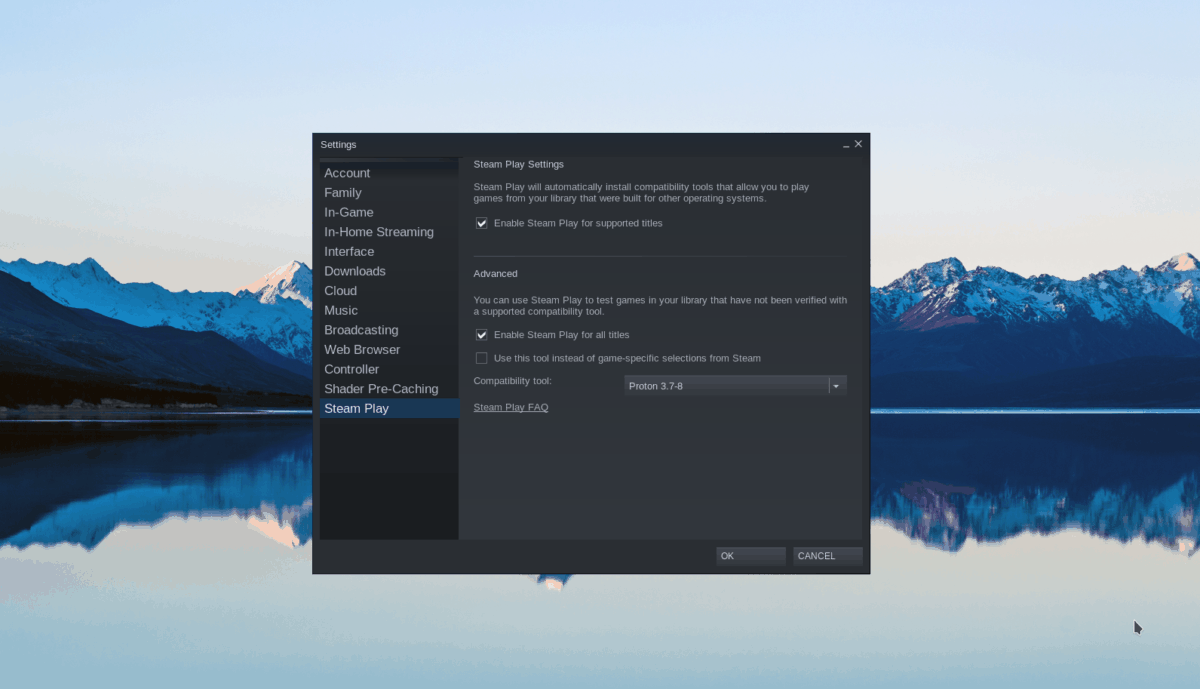
Wählen Sie die Schaltfläche „OK“, um Ihre Einstellungsänderungen zu bestätigen.
Schritt 2: Wählen Sie in der Steam-App die Schaltfläche „Store“, um auf den Steam-Store zuzugreifen. Suchen Sie im Store nach dem Suchfeld und klicken Sie mit der Maus darauf. Geben Sie dann „Squad“ ein.
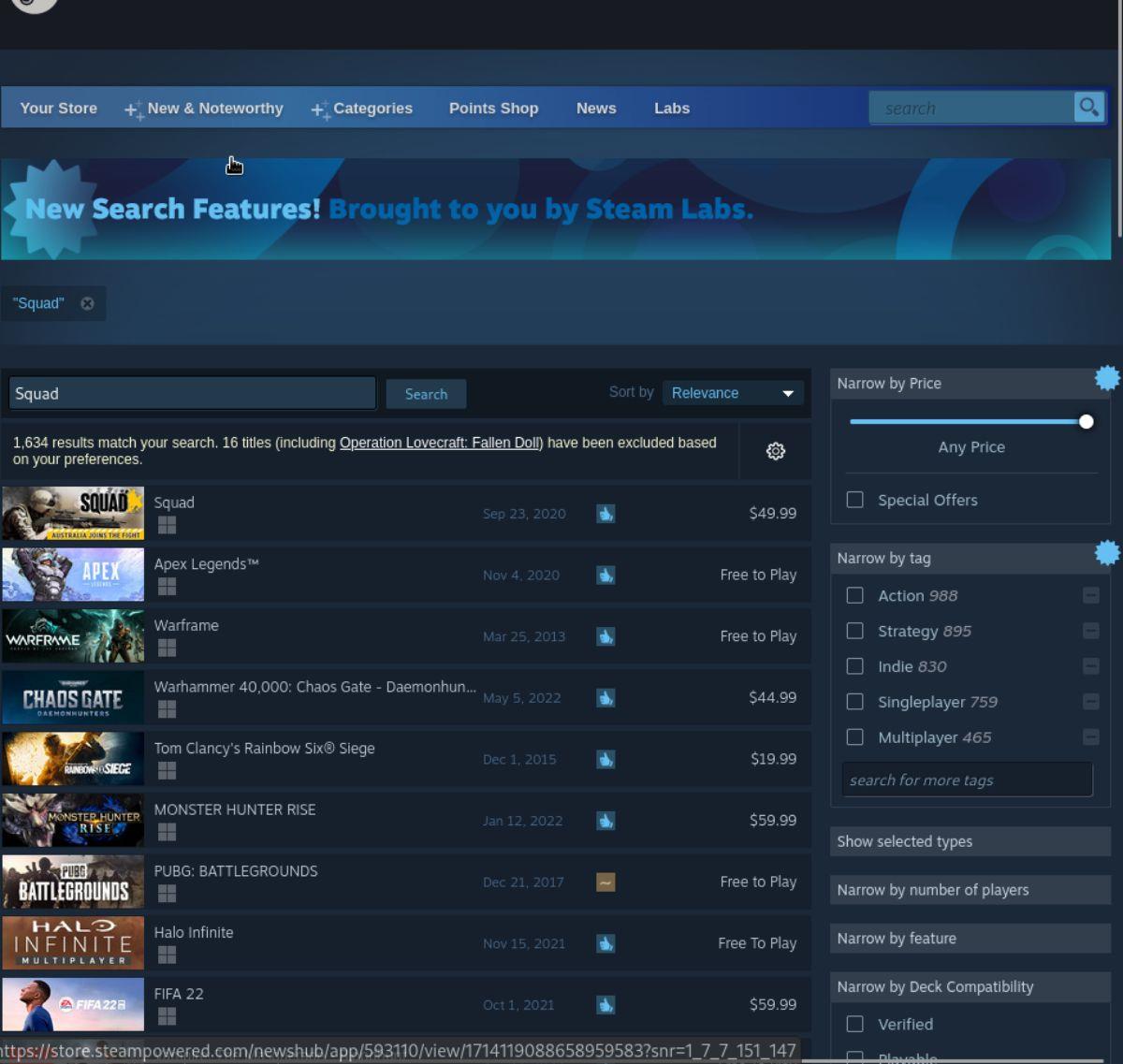
Durchsuchen Sie die Suchergebnisse nach „Squad“ und klicken Sie mit der Maus darauf, um auf die Steam-Store-Seite des Spiels zuzugreifen.
Schritt 3: Suchen Sie auf der Squad Steam Store-Seite nach der grünen Schaltfläche „In den Warenkorb“ und wählen Sie sie mit der Maus aus. Wenn Sie auf diese Schaltfläche klicken, wird das Spiel zum Kauf in den Warenkorb auf Steam gelegt.
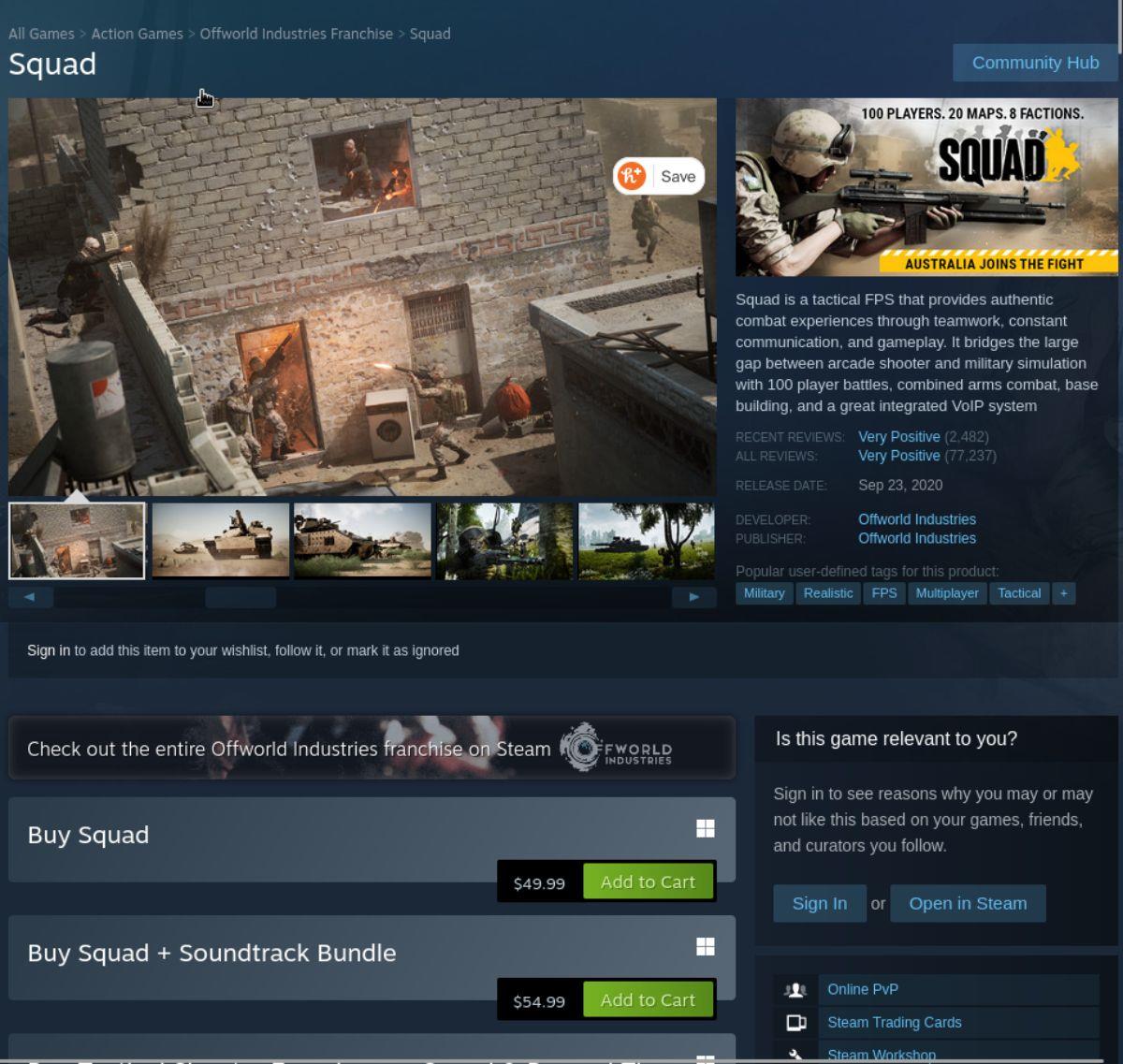
Schritt 4: Wählen Sie nach dem Kauf von Squad „Bibliothek“, um auf Ihre Spielebibliothek zuzugreifen. Suchen Sie nach „Squad“ und klicken Sie mit der Maus darauf. Wählen Sie dann die blaue Schaltfläche „INSTALLIEREN“, um das Spiel herunterzuladen und zu installieren.
Schritt 5: Sobald „Squad“ auf Ihren Computer heruntergeladen wurde, müssen Sie die Anti-Cheat-Unterstützung auf Ihrem System manuell aktivieren. Andernfalls können Sie das Spiel nicht spielen.
Gehen Sie zu Squadfm.org und befolgen Sie die Anweisungen für Linux Easy Anti-Cheat. Beachten Sie, dass diese Anweisungen verwirrend sein können. Schauen Sie sich daher unbedingt die offizielle ProtonDB-Seite von Squad an, um weitere Informationen zu erhalten.
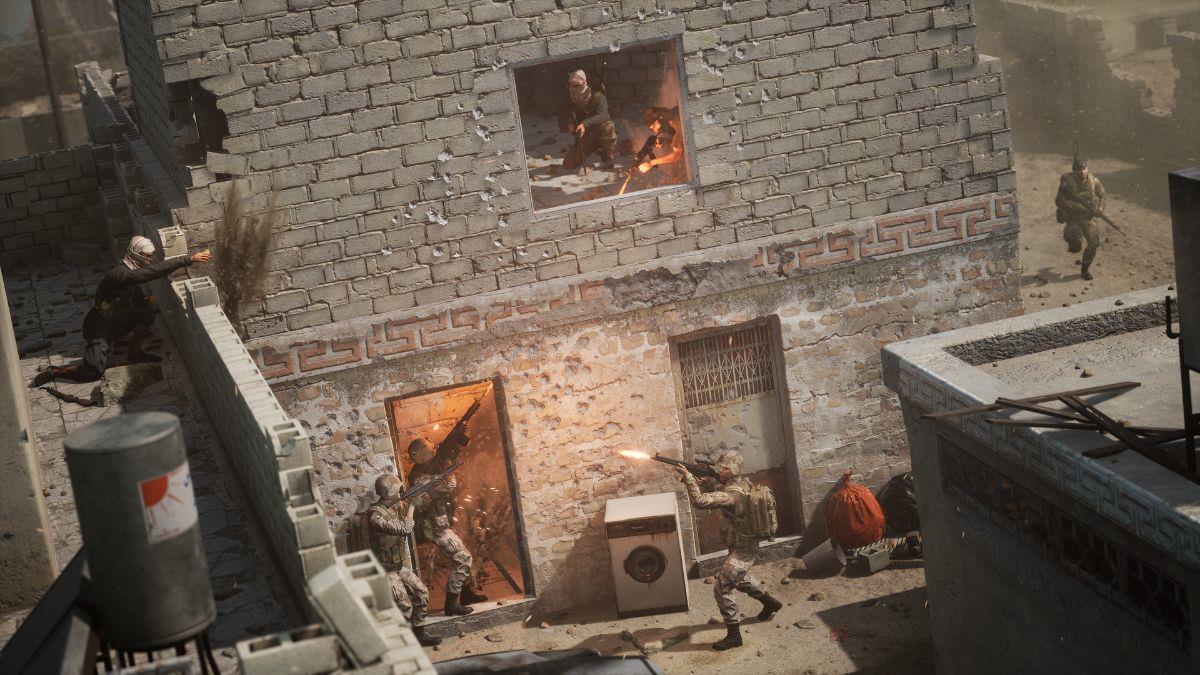
Schritt 6: Wenn Anti-Cheat für Squad auf Ihrem Linux-PC offiziell aktiviert ist, können Sie das Spiel spielen. Wählen Sie in Steam die grüne Schaltfläche „SPIELEN“, um Squad auf Ihrem Linux-Gaming-PC zu starten.


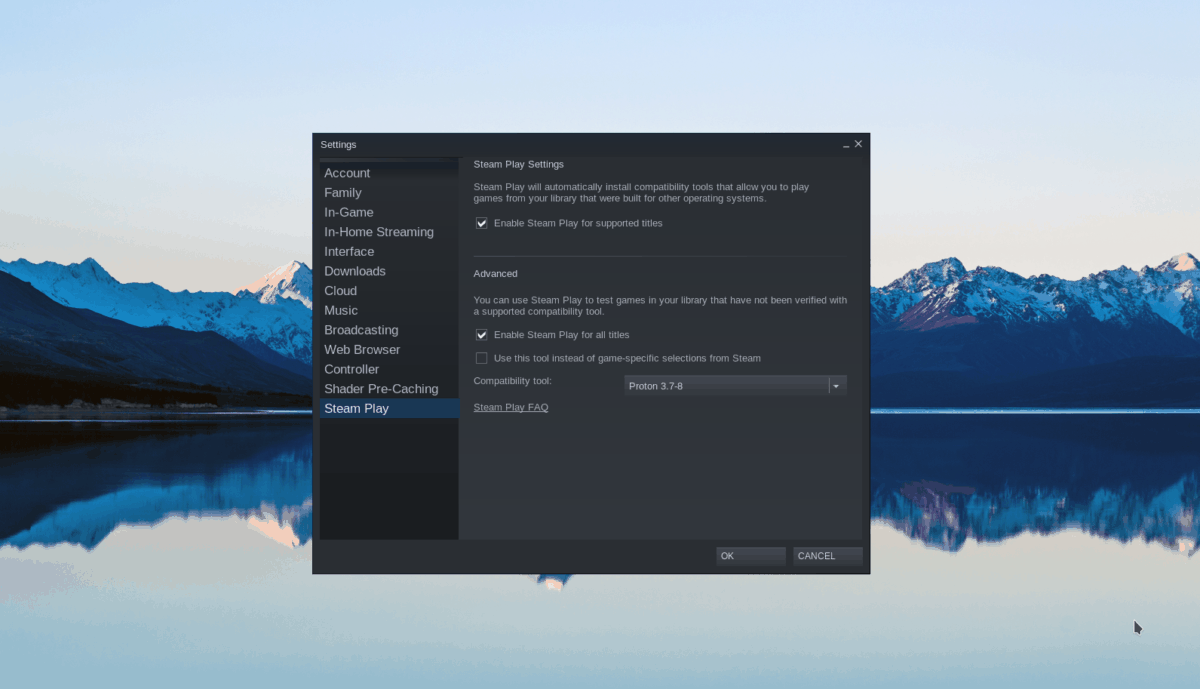
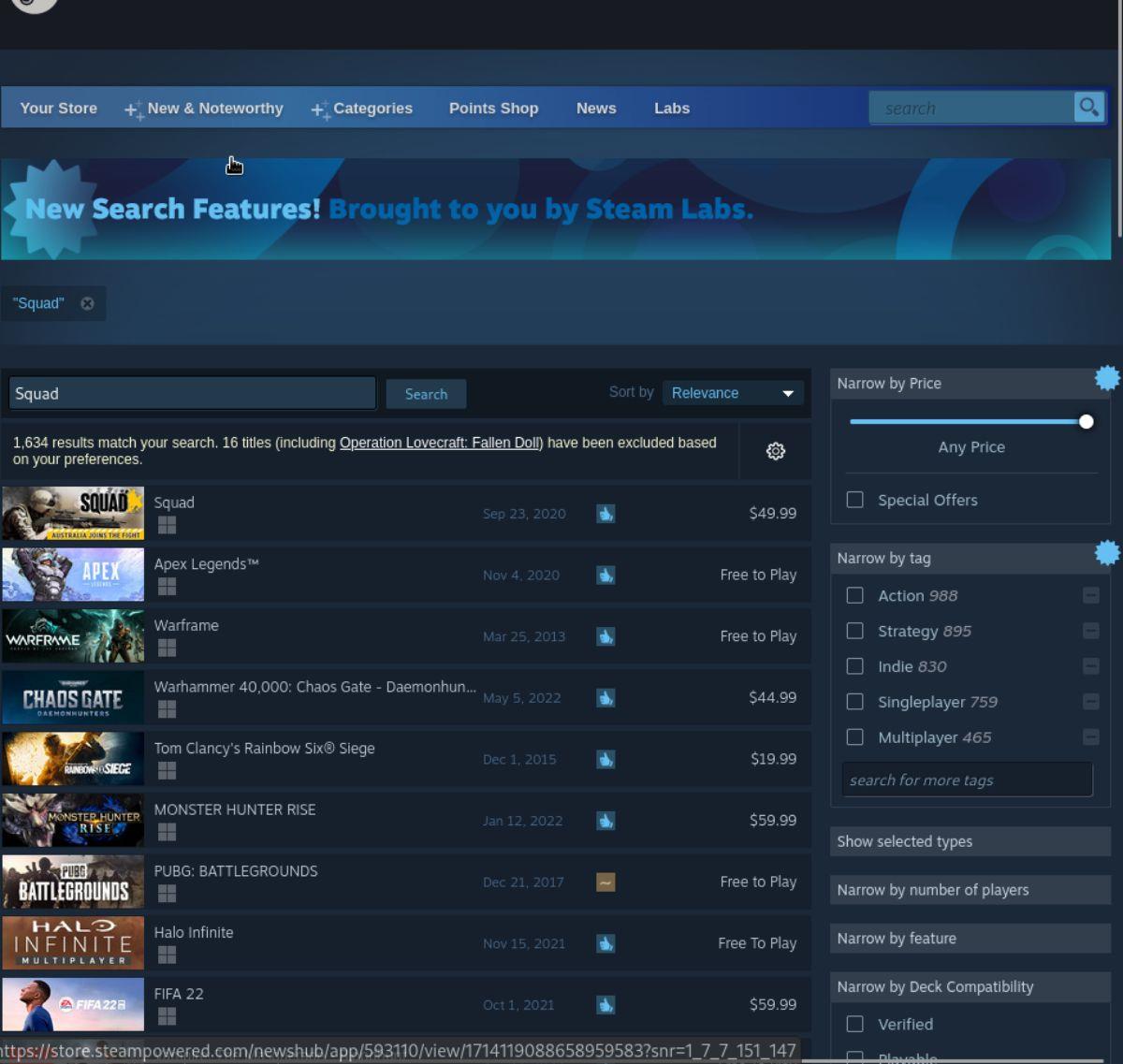
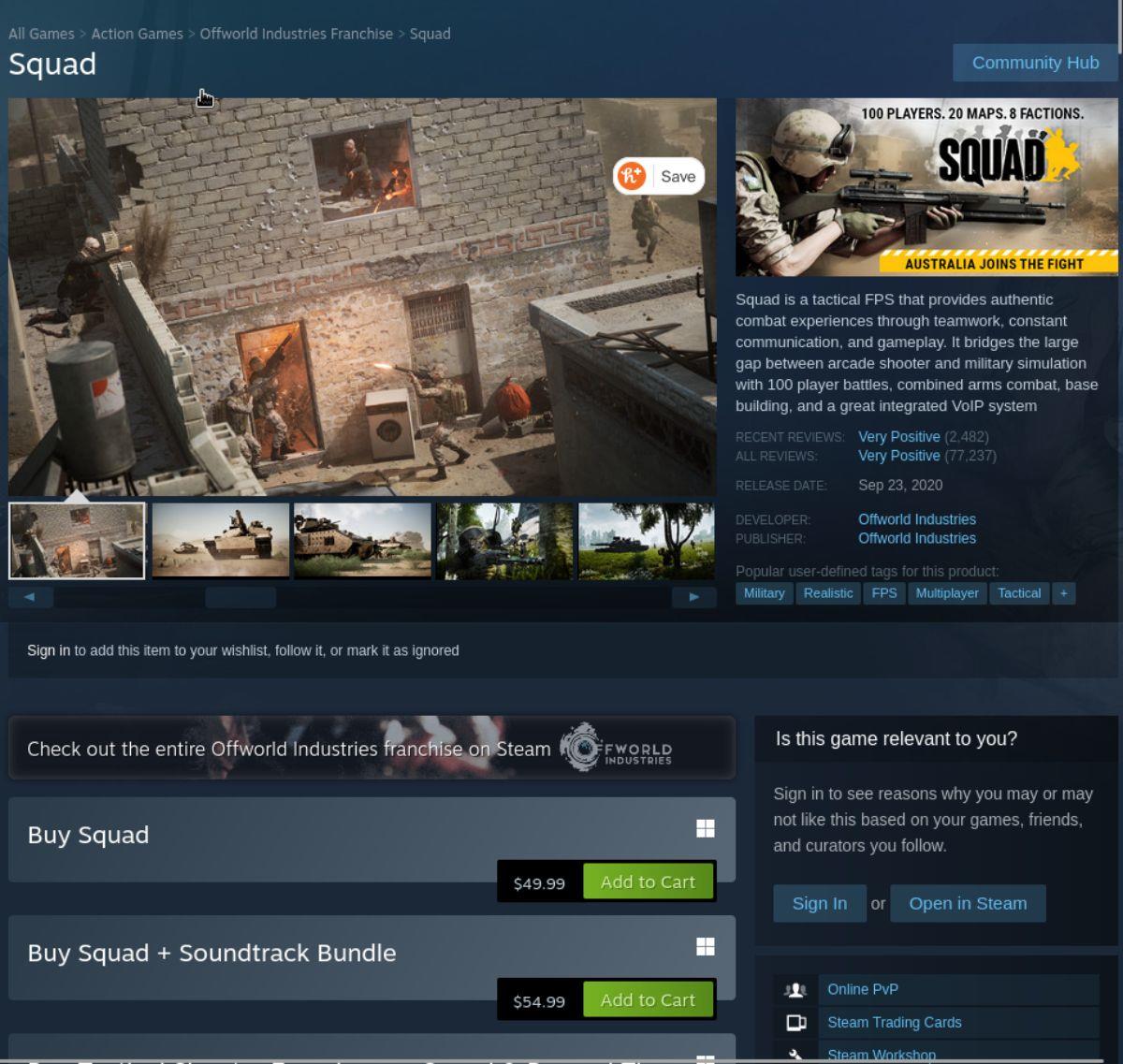
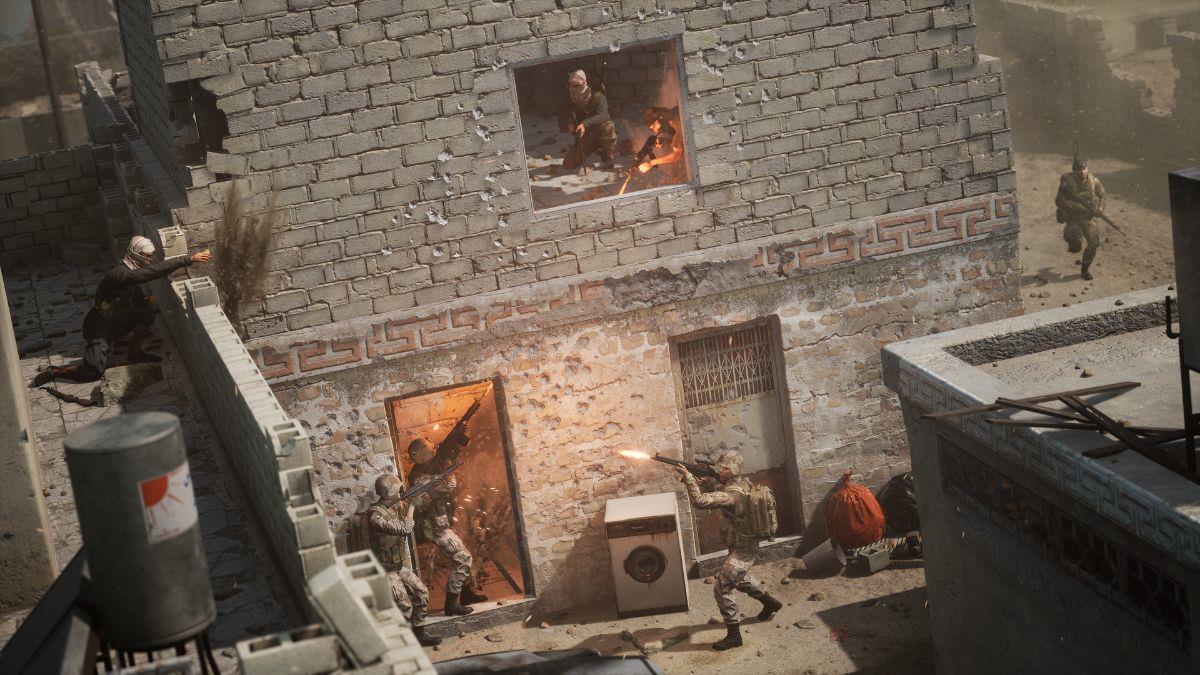



![Laden Sie FlightGear Flight Simulator kostenlos herunter [Viel Spaß] Laden Sie FlightGear Flight Simulator kostenlos herunter [Viel Spaß]](https://tips.webtech360.com/resources8/r252/image-7634-0829093738400.jpg)




